
 |
|
|
Главная --> Промиздат --> Построение моделей технологопроцесса дана, результаты будут автоматически помещены в то же место, где хранятся входные данные для инструмента. Если же рабочая область не задана, а папка входных данных доступна только для чтения, результат будет сохранен в месте для хранения временных файлов вашей системы (в TEMP). Либо в дереве ArcCatalog, либо в окне ArcToolbox вы можете реорганизовать свои инструменты путем копирования и вставки их в наборы или группы инструментов или перетаскивания их между наборами и группами. Когда вы копируете и вставляете инструмент, его копия помещается в набор или группу инструментов - адресаты. Когда вы перетаскивает инструмент методом drag and drop , инструмент перемещается в место Подсказка Перетаскивание или вставка инструментов в наборы инструментов, определенные как только для чтения Вы не можете перетаскивать инструменты или вставлять их в наборы инструментов, предназначенные только для чтения. Измените свойства набора инструментов и сделайте их перезаписываемыми, или же создайте новый набор инструментов и вставьте инструмент в этот новый набор. копирование и вставка инструментов 1. Нажмите правую кнопку мыши на инструменте, который вы хотите скопировать и выберите опцию Копировать. 2. Нажмите правую кнопку мыши на наборе или группе инструментов, куда вы хотите вставить инструмент, и выберите опцию Вставить.  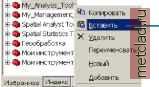 Перетаскивание инструментов методом drag and drop 1. Щелкните на инструменте, который вы хотите переместить. 2. Удерживая нажатой кнопку мыши, перетащите инструмент в другой набор или другую группу инструментов. Инструмент будет перемещен в новое положение. Ш Каталог Щ С :\Database\Toolboxes S t I ArcCatalog в Q book вШ Catalyst ВШ current в Q data s-Q выход B-E3 С0К0ЛЬНИ№1,ГТ1С1Ь i Конвертация данных □ Обра6отм данных Выборм (Select- Выборм no таблице Вырезание (Clip) Идентичность (Identity) Обновление (Update) Объединение (Union) Пересечение (Intersect) назначения на том же диске. Если вы перетаскиваете инструмент из набора или группы инструментов на одном диске в набор или группу инструментов на другом диске, будет создана копия инструмента. Вы можете добавлять системные инструменты в перезаписываемые наборы или группы инструментов при условии, что библиотека DLL была зарегистрирована с системой, а инструменты в DLL были зарегистрированы с корректными категориями компонентов. Все системные инструменты, входящие в Системные наборы инструментов по умолчанию зарегистрированы корректно. Если у вас есть не зарегистрированные корректно инструменты, они не будут отображаться в диалого- Подсказка Наборы инструментов только для чтения Вы не можете добавлять инструментов в наборы инструментов, определенные только для чтения . Либо сделайте набор инструментов перезаписываемым, либо создайте новый набор и добавьте в него инструменты. См. также Обратитесь к разделу Создание новых наборов инструментов в Главе 4 за информацией по созданию собственного набора инструментов. Добавление системных инструментов 1. Нажмите правую кнопку мыши на наборе или группе инструментов, в которые вы хотите добавить системные инструменты, перейдите на Добавить и выберите Инструмент. 2. Разверните наборы и группы инструментов и отметьте инструменты, которые вы бы хотели добавить в свои набор или группу инструментов. Если вы отмечаете набор инструментов, будут добавлены все инструменты, входящие в него. Если вы отмечаете группу инструментов внутри набора, будут добавлены все инструменты, входящие в эту группу. 3. Нажмите OK.  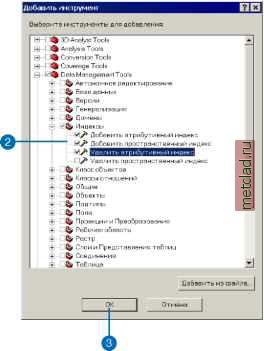 вом окне Добавить инструмент. Если набор или группа инструментов отмечены в диалоге Добавить инструмент, все инструменты, входящие в конкретный набор или группу будут добавлены в созданные вами набор или группу инструментов. Использование диалога Добавить инструменты для добавления системных инструментов в ваш собственный набор может оказаться более быстрым способом, чем их копирование и вставка. Полезно также помещать системные инструменты, разбросанные по группам в различных наборах инструментов, в один и тот же набор для удобства доступа. Если в диалоге Добавить инструмент вы не видите инструменты, которые ожидали увидеть, возможно, что библиотека DLL не зарегистрирована с системой, а инструменты в библиотеке DLL возможно, не зарегистрированы с корректными категориями компонентов. Вы можете нажать кнопку Добавить из файла, чтобы выбрать библиотеку DLL, и нажать Открыть. Эти операции позволяют выполнить необходимую регистрацию, с тем, чтобы инструменты отображались в диалоговом окне Добавить инструмент. Добавление инструментов из библиотеки DLL 1. Нажмите правую кнопку на наборе или группе инструментов, в который вы хотите добавить инструменты, перейдите на Добавить и выберите Инструмент. 2. Нажмите Добавить из файла. ►  
|